Les tableaux dans Microsoft Word sont utiles pour créer des vues d'ensemble, des calendriers, des tableaux comparatifs, des rapports et d'autres types de présentations de données. Ils constituent un moyen organisé et visuellement attrayant d'afficher des informations et peuvent être personnalisés pour répondre à des besoins spécifiques et à des exigences de mise en forme.
Pour vous faciliter la tâche, nous avons réduit les nombreuses options de tableau de Microsoft Word à quelques choix simples dans le style maison de votre organisation, afin que vous puissiez rapidement insérer le tableau que vous souhaitez dans votre document.
Dans le ruban dStyle365/LegalWord, sous le bouton Plus, vous trouverez un certain nombre de fonctions utiles, dont la fonction tableaux :

En cliquant sur le bouton Tableau, l'écran Tableau dStyle365/LegalWord s'affiche :
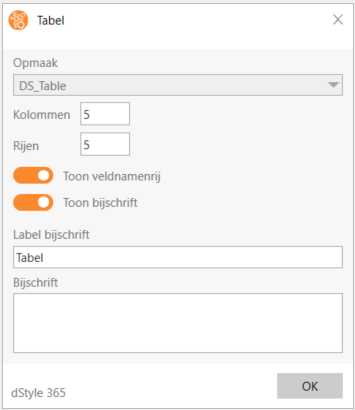
Dans cet écran, vous pouvez spécifier le nombre de lignes et de colonnes que votre tableau doit contenir et indiquer si votre tableau doit afficher une ligne de nom de champ et/ou une légende.
Sous le menu déroulant, vous verrez une autre option pour insérer un tableau sans bordures (un tableau invisible).
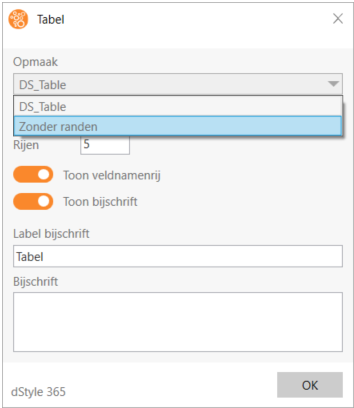
Lorsque vous cliquez sur la flèche située derrière Tableau, vous verrez un certain nombre d'options permettant d'insérer automatiquement un tableau tel que décrit dans les options (un tableau avec en-tête, un tableau sans en-tête ou un tableau vierge).
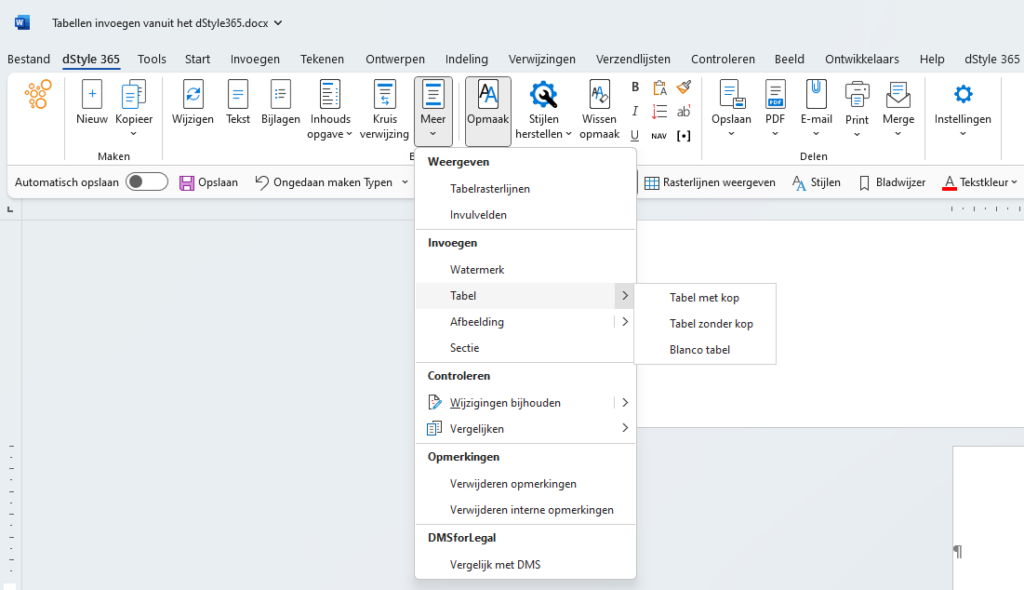
Grâce à la fonction Tableaux de dStyle365/LegalWord, nous sommes certains que vous pouvez facilement et rapidement insérer un tableau approprié dans votre document.